发布日期:2019-09-15 作者:小白系统 来源:http://www.03727.com
你是否遇到过关于对win10系统连接隐藏ssid无线网络设置的方法,在使用win10系统的过程中经常不知道如何去对win10系统连接隐藏ssid无线网络进行设置,有什么好的办法去设置win10系统连接隐藏ssid无线网络呢?在这里小编教你只需要1、首先点击电脑右下角的无线标志,然后点击“其他网络”项,接着点击“连接”按钮 2、然后输入之前获得的ssid名称及其密码(区分大小写),输入正确后之后就可以连接上了,如下图所示可以看到看到ssid无线已连接上了哦。就搞定了。下面小编就给小伙伴们分享一下对win10系统连接隐藏ssid无线网络进行设置的详细步骤:
1、首先点击电脑右下角的无线标志,然后点击“其他网络”项,接着点击“连接”按钮;
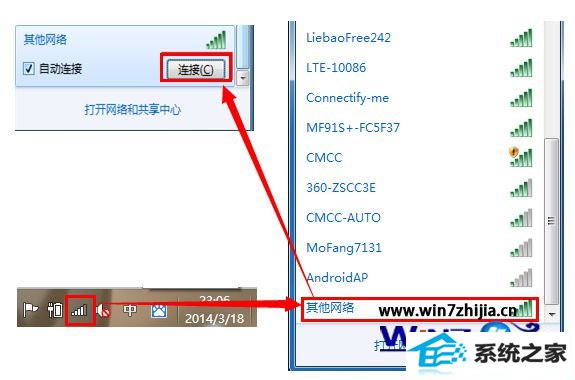
2、然后输入之前获得的ssid名称及其密码(区分大小写),输入正确后之后就可以连接上了,如下图所示可以看到看到ssid无线已连接上了哦。
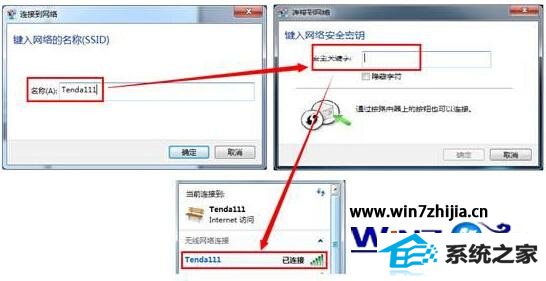
简单两步就可以连接上隐藏ssid的无线网络,是不是很简单呢,以上就是win10系统下连接隐藏ssid无线网络的方法的全部内容了,感兴趣的朋友们可以自己尝试一下吧。